pytorch安装的各种方法及遇到的问题与解答
安装方法
1.conda安装
2.pip安装
3.whl安装
一、conda安装
1、安装方法
这种安装方法比较简单,网上教程也比较多,这里转发一位大佬的博客
conda安装方法
2、出现的问题
conda安装虽然操作简单,但是一旦出现问题不太好处理,建议先使用conda安装,失败的话在考虑其他
Q1:安装过程中速度较慢

A1:此问题一般是源的问题,可更改镜像源解决
先查看是否已经安装相关镜像源,在Anacoda Prompt窗口中执行命令:
conda config --show
我这里显示的是:
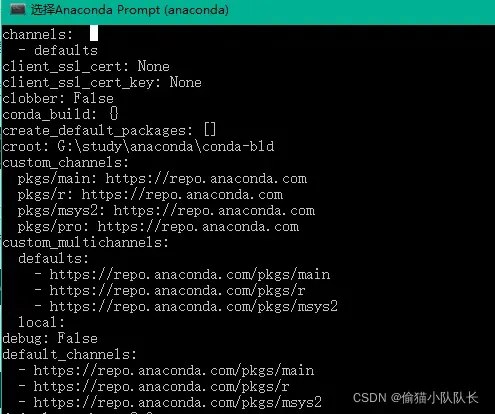
然后打开 C:\Users\你的用户名 这个目录下,找到**.condarc**文件,用文本的方式打开它
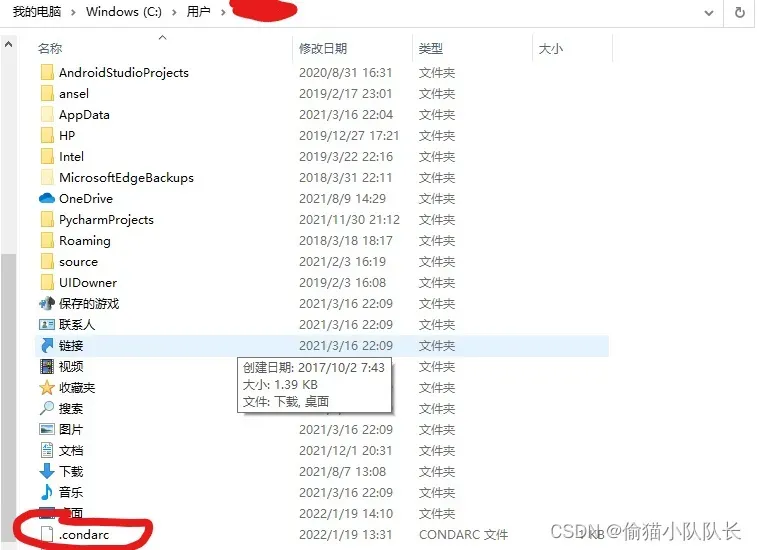
将清华的镜像源复制并保存
channels:
- https://mirrors.tuna.tsinghua.edu.cn/anaconda/cloud/pytorch/win-64/
- defaults
show_channel_urls: true
channel_alias: https://mirrors.tuna.tsinghua.edu.cn/anaconda
default_channels:
- http://mirrors.tuna.tsinghua.edu.cn/anaconda/pkgs/main
- http://mirrors.tuna.tsinghua.edu.cn/anaconda/pkgs/free
- http://mirrors.tuna.tsinghua.edu.cn/anaconda/pkgs/r
- http://mirrors.tuna.tsinghua.edu.cn/anaconda/pkgs/pro
- http://mirrors.tuna.tsinghua.edu.cn/anaconda/pkgs/msys2
custom_channels:
conda-forge: http://mirrors.tuna.tsinghua.edu.cn/anaconda/cloud
msys2: http://mirrors.tuna.tsinghua.edu.cn/anaconda/cloud
bioconda: http://mirrors.tuna.tsinghua.edu.cn/anaconda/cloud
menpo: http://mirrors.tuna.tsinghua.edu.cn/anaconda/cloud
pytorch: http://mirrors.tuna.tsinghua.edu.cn/anaconda/cloud
simpleitk: http://mirrors.tuna.tsinghua.edu.cn/anaconda/cloud
ssl_verify: false
此时在执行此操作:
conda config --show
可以看到镜像源已经更改了:
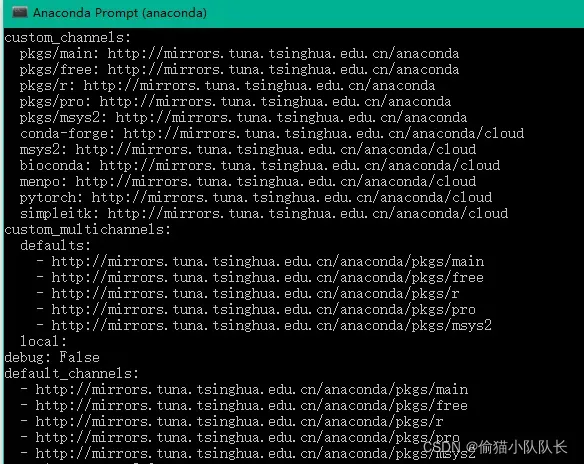
之后如果镜像源可以使用,便可以看到安装速度很快,成功安装pytorch
有些帖子写的更改镜像源后安装不可以加*-c pytorch**,那是没有更改默认镜像源,这里不需要去除**-c pytorch**也可以安装成功
Q2:如果更改镜像源后出现这种错误(143):
WARNING conda.gateways.disk.delete:unlink_or_rename_to_trash(143): Could not remove or rename G:\study\anaconda\pkgs\pytorch-1.10.1-py3.9_cuda11.3_cudnn8_0\Lib\site-packages\caffe2\contrib\gloo\__pycache__\gloo_test.cpython-39.pyc. Please remove this file manually (you may need to reboot to free file handles)
A2:网上提到的方法有手动删除**gloo_test.cpython-39.pyc.**文件,更改系统权限,重新配置文件等一些方式,使用后亲测无效,最终将剩余文件使用whl安装
二、pip安装
1、安装方法
pip安装比较复杂且更难成功,建议不要使用
三、whl安装
whl安装即下载离线安装包进行安装,单独进行whl安装需要下载cuda、cunn等一系列安装包,过程比较繁琐,可参考B站一位up主视频的安装方法
我先使用conda安装后,只有两个失败的包,无法安装,所以下载他们的whl离线包进行安装

1、安装方法
首先进入whl离线包下载页面选择对应版本的未安装文件,通过下图找到你需要的相应版本
我这里的是cuda113、torch1.10.1、torchvision0.11.2、用的python3.9版,因为我开始用conda已经安装过了torchaudio,所以我没有下载whl离线包
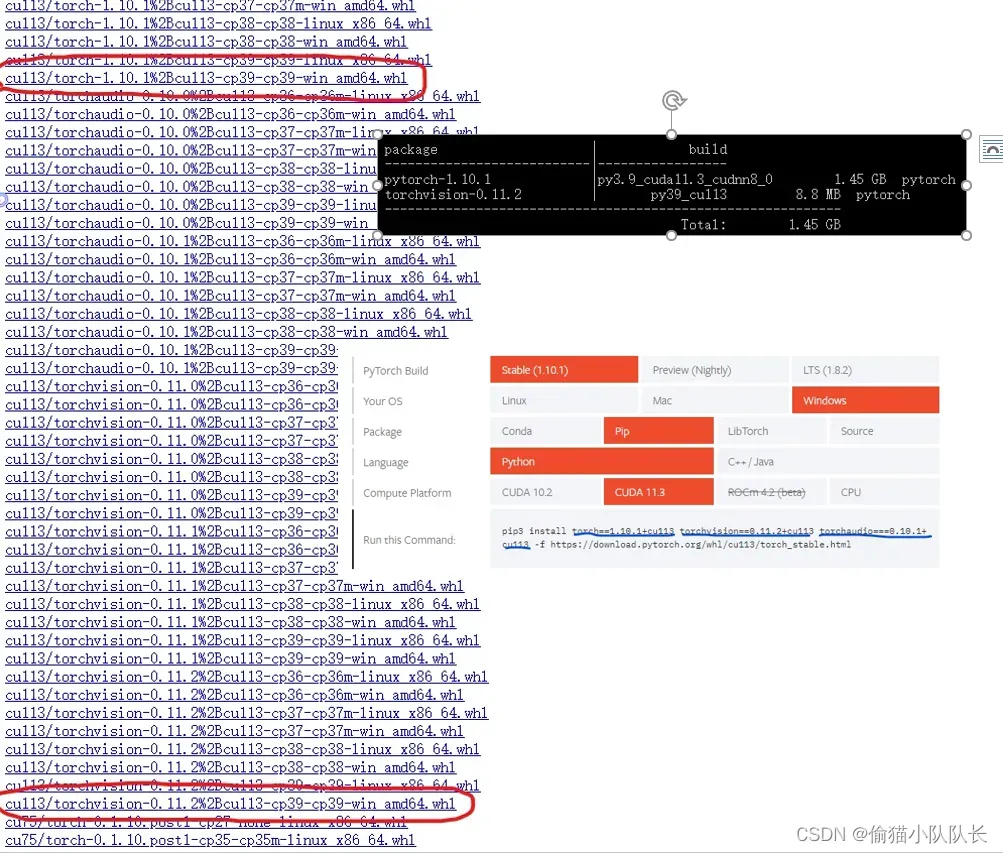
而后将下载好的whl放在anaconda目录下

在Anaconda Prompt下使用cd命令进入anaconda目录,运行命令安装
pip install torch-1.10.1+cu113-cp39-cp39-win_amd64.whl

二、出现的问题
Q1:如果安装过程中出现了的问题,那也是源的问题
ERROR: Could not find a version that satisfies the requirement pillow!=8.3.0,>=5.3.0 (from torchvision) (from versions: none)
ERROR: No matching distribution found for pillow!=8.3.0,>=5.3.0
A1:此时使用豆瓣源进行安装
pip install torchvision-0.11.2+cu113-cp39-cp39-win_amd64.whl -i http://pypi.douban.com/simple/ --trusted-host pypi.douban.com
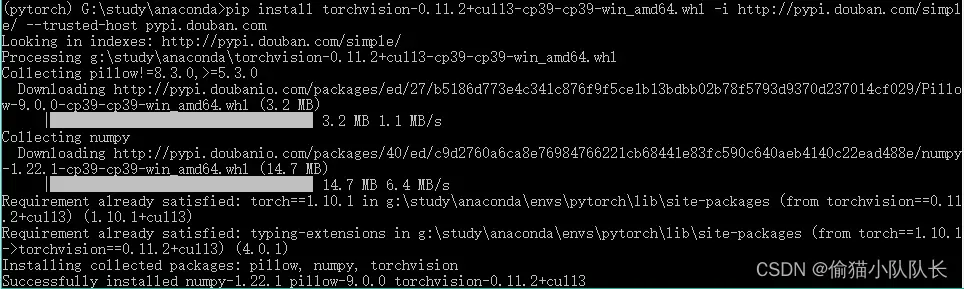
已经成功安装
四、测试
进入python,导入torch包
import torch
测试是否为true
torch.cuda.is_available()

版权声明:本文为博主偷猫小队队长原创文章,版权归属原作者,如果侵权,请联系我们删除!
原文链接:https://blog.csdn.net/qq_41559581/article/details/122580885
